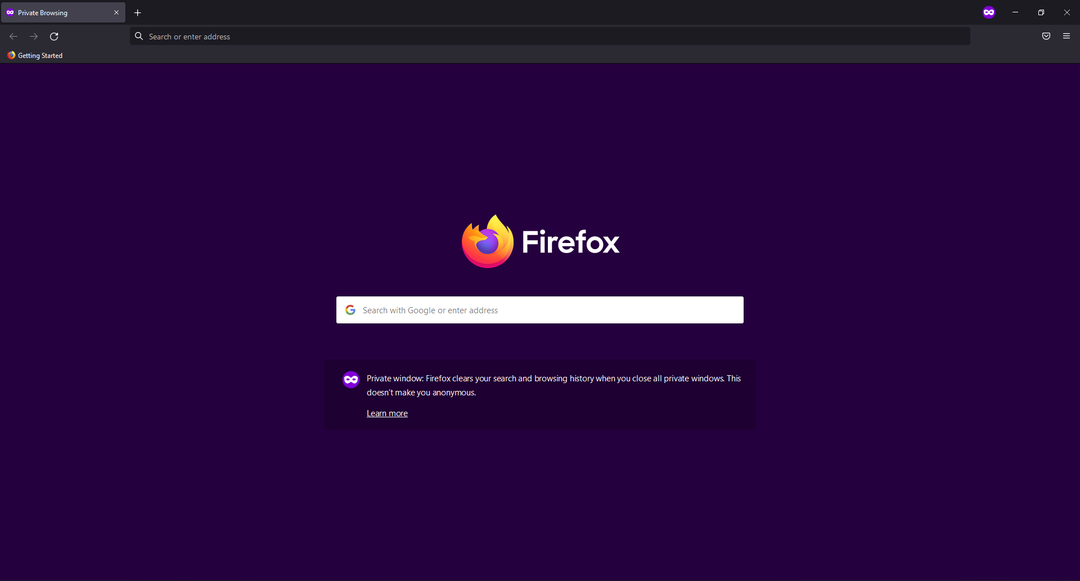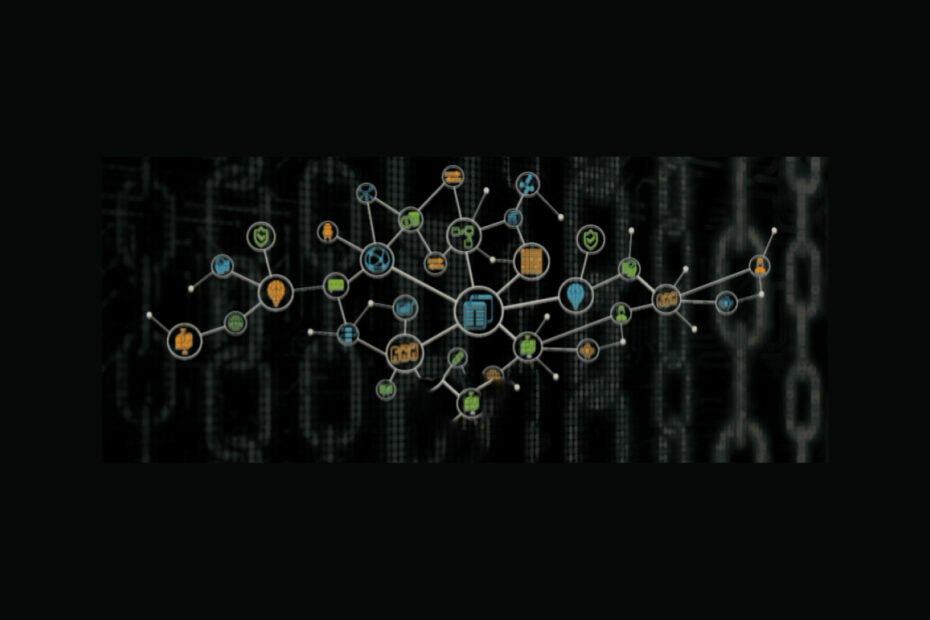- Tento webová stránka nedodává identita informace představuje bezpečnostní upozornění, které se obvykle zobrazuje na MozillaFirefox.
- Pokud vlastníte webovou stránku, která způsobuje toto upozornění, měli byste zvážit nákup a nastavení EV SSLosvědčení.
- Více informací o prohlížečích najdete v našem článku o nich Stránka prohlížeče.
- Pokud máte problém, máme opravu. Podívejte se na naše Centrum pro řešení potíží pro odpověď na váš problém.

Tento software udrží vaše ovladače v provozu a ochrání vás tak před běžnými chybami počítače a selháním hardwaru. Zkontrolujte všechny své ovladače nyní ve 3 snadných krocích:
- Stáhněte si DriverFix (ověřený soubor ke stažení).
- Klepněte na Začni skenovat najít všechny problematické ovladače.
- Klepněte na Aktualizujte ovladače získat nové verze a zabránit poruchám systému.
- DriverFix byl stažen uživatelem 0 čtenáři tento měsíc.
Windows 10 je zabezpečený operační systém díky integrovaným funkcím, které vám pomohou detekovat a odstranit malware.
Navíc prohlížeče používáte také předem načtené určité bezpečnostní nastavení, která jsou k dispozici pro zabezpečení vaší aktivity procházení webu.
Když se vám zobrazí bezpečnostní upozornění, například Tato webová stránka neposkytuje informace o totožnosti, musíte učinit nejlepší rozhodnutí, abyste udrželi vše v bezpečí.
Tento zpráva představuje bezpečnostní upozornění, na kterém se obvykle zobrazuje Mozilla Firefox.
Výstraha se zobrazí ve formě žlutého vykřičníku umístěného poblíž adresního řádku.
Pokud jej vyberete, zobrazí se výše uvedená zpráva, která se vám snaží sdělit jednu věc: webová stránka, ke které se pokoušíte získat přístup, není zcela zabezpečena.
Krátce, i když existuje platný SSL certifikát, některé soubory a data z webu stále nejsou řádně chráněna.
Web ve skutečnosti stále obsahuje zdroje HTTP - obvykle jde o obrázky nebo videa, která směřují na stejnou adresu HTTP, i když samotný web obdržel certifikát SSL.
Toto upozornění by vás proto nemělo děsit. Je to jen proto, abychom vám řekli, že webová stránka má stále prostředky HTTP.
Pokud tedy nejste vyzváni k zadání podrobností ověřování, můžete bezpečně pokračovat v procesu navigace. Každopádně se můžete pokusit odstranit upozornění pomocí níže uvedených řešení.
Jak mohu opravit chybu dodávky identity webové stránky?
1. Změňte svůj prohlížeč na Opera

Tak jako Tato webová stránka neposkytuje informace o totožnosti je typickým problémem pro Firefox, rozumným krokem by byla změna vašeho prohlížeče.
Opera je rychlejší než kterákoli jiná alternativa, je bezpečnější a přichází s mnoha dalšími funkcemi, které jiným prohlížečům chybí.
Největší výhodou oproti jiným prohlížečům je nativní funkce VPN, která je k dispozici zdarma a neomezeně. Je to funkce, která je v dnešní době nepostradatelná pro ochranu vašeho soukromí.
Ale to není vše. Opera přichází s dalšími zajímavými doplňkovými funkcemi, jako je blokování reklam, spořič baterie, integrovaní poslové, krypto peněženka, převaděče jednotek, přizpůsobitelné rychlé volby, rozšíření postranního panelu a mnoho dalších.
Opera se každý měsíc neustále zdokonaluje, což z ní dělá nejmodernější prohlížeče.

Opera
Opera je špičkový prohlížeč, plný funkcí a rychlejší než kterýkoli jiný. Je to jeden z mála prohlížečů, které chrání vaše soukromí pomocí integrované VPN.
Navštivte web
2. Koupit certifikát EV SSL

Pokud vlastníte webovou stránku, která způsobuje Tato webová stránka neposkytuje informace o totožnosti upozornění, měli byste zvážit nákup a nastavení certifikátu EV SSL.
Toto je rozšířený ověřovací certifikát, který lze přidat Webové stránky HTTPS.
Toto je obchodní řešení a proces certifikátu bude složitější než ten, který vyžaduje běžná operace SSL.
Tato rozšířená ochrana by však měla vyřešit problémy související s upozorněním na informace o totožnosti.
Tento certifikát navíc přidá ochranu všech stránek obsažených na vašem webu.
3. Ruční přesměrování prostředků HTTP
 Jak již bylo vysvětleno, důvodem, proč se zobrazí tato výstraha zabezpečení, je zdroj HTTP, který na vašem webu stále zbývá. Řešením je tedy tyto adresy URL opravit ručně pomocí vyhrazených přesměrování.
Jak již bylo vysvětleno, důvodem, proč se zobrazí tato výstraha zabezpečení, je zdroj HTTP, který na vašem webu stále zbývá. Řešením je tedy tyto adresy URL opravit ručně pomocí vyhrazených přesměrování.
Po přesměrování každé HTTP na přidruženou adresu HTTPS uvidíte, jak je problém s identitou vyřešen.
Tato operace může samozřejmě chvíli trvat, v závislosti na tom, kolik prostředků HTTP na vaší webové stránce zbývá.
4. Přidejte web do seznamu důvěryhodných
- Otevřete prohlížeč Firefox.
- Klikněte na tři vodorovné čáry umístěné v pravém horním rohu a zobrazte seznam nabídek.
- Klikněte na Možnosti.
- Jít do Bezpečnostní z levé strany Nastavení okno.
- Klikněte na Výjimky a zadejte adresy URL, které chcete zahrnout do seznamu důvěryhodných.

- Zavřete prohlížeč a nakonec restartujte.
5. Upravte nastavení antiviru

Protože tento web neposkytuje informace o identitě, chyba souvisí s certifikátem SSL, musíte ve svých antivirových programech vypnout skenování HTTPS nebo funkci ochrany HTTPS.
Podívejme se tedy, jak to udělat pro nejběžnější antivirový software aktuálně používaný v systému Windows 10.
BitDefender:
- Přístup BitDefenderNastavení a najděte Kontrola soukromí.
- Odtud přejděte na kartu Antiphishing.
- Stačí nastavit Scan SLL na Off.
- Tip: tato nastavení se mohou u jednotlivých verzí BitDefenderu lišit.
AVAST:
- Otevřeno Nastavení a vybrat Aktivní ochrana.
- Vybrat Webový štít a jdi do Přizpůsobit.
- Stačí zrušit zaškrtnutí možnosti Unable HTTPS Scanning.
Kaspersky:
- Vstupte do Nastavení Jídelní lístek.
- Z Nastavení vybrat Rozšířit a přejděte k Nastavení sítě.
- Zobrazí se nastavení kontroly SSL.
- Vyberte ten, který vám umožní navigovat ve všech prohlížečích.
6. Zakázat kontrolu SSL ve Firefoxu
- Spusťte Firefox na svém počítači.
- Do adresního řádku zadejte about: config.
- Potvrďte výstražnou zprávu, pokud ji dostanete.
- Pokuste se najít položku security.ssl.enable_ocsp_stapling.

- Poklepejte na něj a nastavte jeho hodnotu na hodnotu false.
Kroky shora by vám měly pomoci lépe porozumět Tato webová stránka neposkytuje informace o totožnosti bezpečnostní upozornění a jak jej opravit, v závislosti na konkrétní situaci.
Nezapomeňte zkontrolovat všechny provedené změny zabezpečení, protože je více než doporučeno používat šifrované připojení stále
Pouze tak můžete chránit svá data a svůj systém Windows 10.
Tato příručka může také vyřešit následující problémy:
- Tato webová stránka neposkytuje informace o vlastnictví umožňuje šifrování
- Informace SSL tento web neposkytuje informace o vlastnictví.
- Tento web neposkytuje informace o vlastnictví Firefoxu
![6 nejlepších softwaru pro zastavení online sledování [aktualizovaný seznam]](/f/6a678745873005fa20758b30fe8fd052.jpg?width=300&height=460)